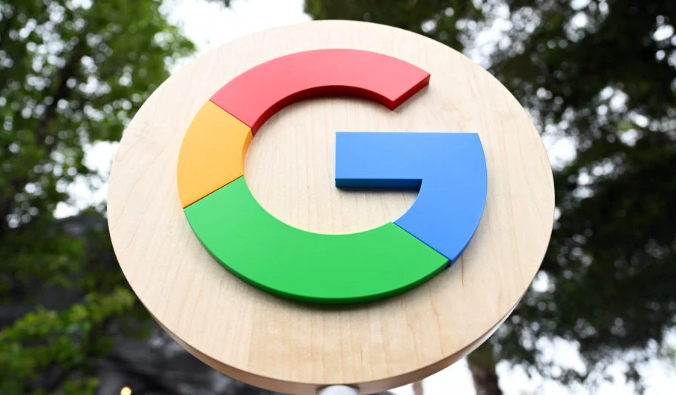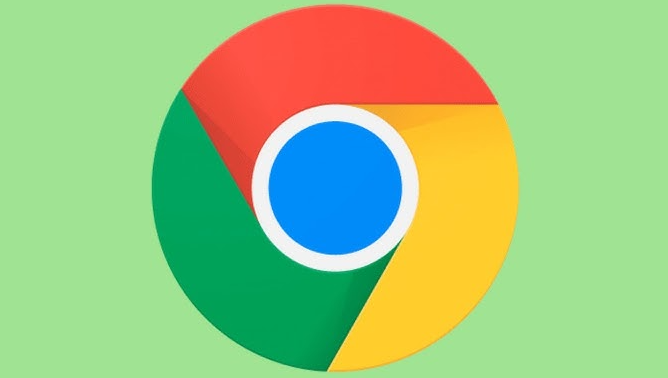Google Chrome浏览器下载安装包下载异常排查步骤
时间:2025-07-20
来源:谷歌浏览器官网
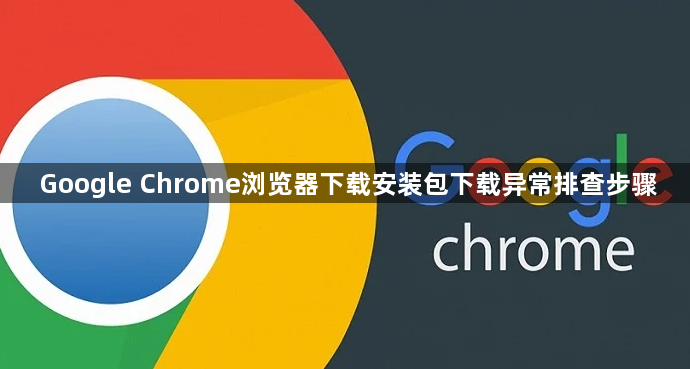
1. 检查网络连接状态:打开其他网站(如百度)测试网络→若无法访问,重启路由器或切换网络(如从WiFi换到手机流量)。进入Chrome设置→“系统”→点击“打开代理设置”→检查网络适配器配置,确保DNS正常(可手动设置为8.8.8.8)。
2. 调整默认下载路径:进入设置→“下载”→点击“保存文件的位置”右侧的“更改”按钮→选择空间充足的磁盘(如D盘)。若路径包含中文或特殊字符,需改为英文路径(如D:\Downloads)。右键点击新文件夹→选择“属性”→在“安全”标签页中为当前用户添加“完全控制”权限。
3. 关闭占用带宽的程序:按`Ctrl+Shift+Esc`打开任务管理器→停用视频软件、云盘同步等占用网络的程序→优先保障下载任务的网络资源。若使用公司网络,联系管理员检查是否限制了下载端口(如关闭443端口)。
4. 禁用杀毒软件与防火墙:暂时关闭第三方安全软件(如360、电脑管家)→退出Windows Defender→将Chrome安装程序添加到信任列表。部分杀毒软件会误删安装文件,导致下载中断。
5. 清除浏览器缓存数据:按`Ctrl+Shift+Delete`快捷键→选择“所有时间”并勾选“缓存图像和文件”→点击“清除数据”。重启浏览器后重新尝试下载,避免缓存冲突导致下载失败。
6. 检查下载任务状态:按`Ctrl+J`打开下载内容列表→找到中断的任务。若显示“暂停”或“正在下载”,点击“继续”;若显示“失败”或“已取消”,可选择“重新下载”或复制链接至新标签页手动重启。
请注意,由于篇幅限制,上述内容可能无法涵盖所有可能的解决方案。如果问题仍然存在,建议进一步搜索相关论坛或联系技术支持以获取更专业的帮助。